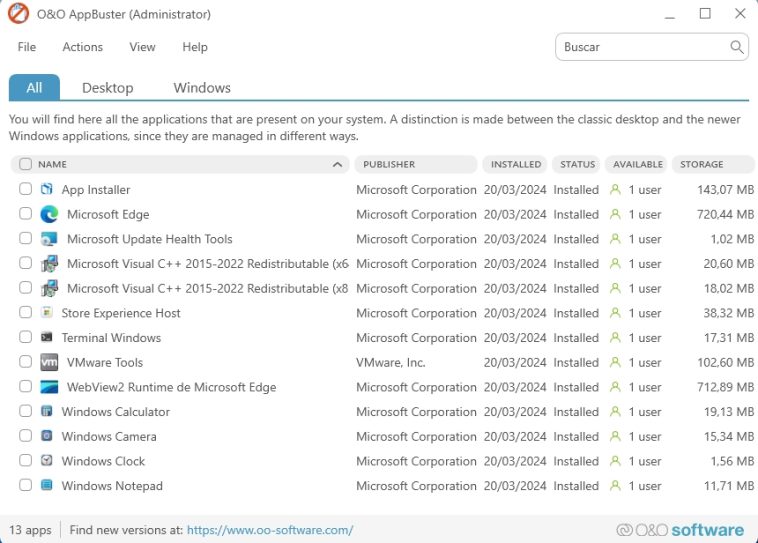Y en otro episodio de «Windows 11 es peor que los CDs de America Online», regresamos a un problema que Redmond ha decidido ignorar por completo: El sistema operativo instalando aplicaciones sin permiso, con la idea de que son «lo mejor» para optimizar la experiencia del usuario. Afortunadamente existen herramientas como O&O AppBuster, diseñada para borrar apps preinstaladas y limpiar Windows 11.
Nos pasó con Windows Vista, luego llegó el turno de Windows 8, y ahora es Windows 11. Muchos usuarios han bautizado a este patrón como el «ciclo bueno-malo» de los sistemas operativos de Microsoft, ¿pero qué es lo que vuelve «malo» a un Windows? Sin duda alguna, una de las razones más importantes es el bloatware. Redmond insiste en agregar toda clase de programas y servicios a sus sistemas operativos, llegando al extremo de reinstalar elementos en segundo plano aún cuando los quitamos manualmente (casi como si fuera malware).
Nuestro objetivo es claro: Borrar apps preinstaladas y limpiar Windows 11 aún si Microsoft no habilita mecanismos directos. Nuestro aliado de hoy es O&O AppBuster, un programa que ya hemos utilizado en el pasado para repetir el mismo proceso en Windows 10.
Cómo borrar apps preinstaladas de Windows 11 con O&O AppBuster
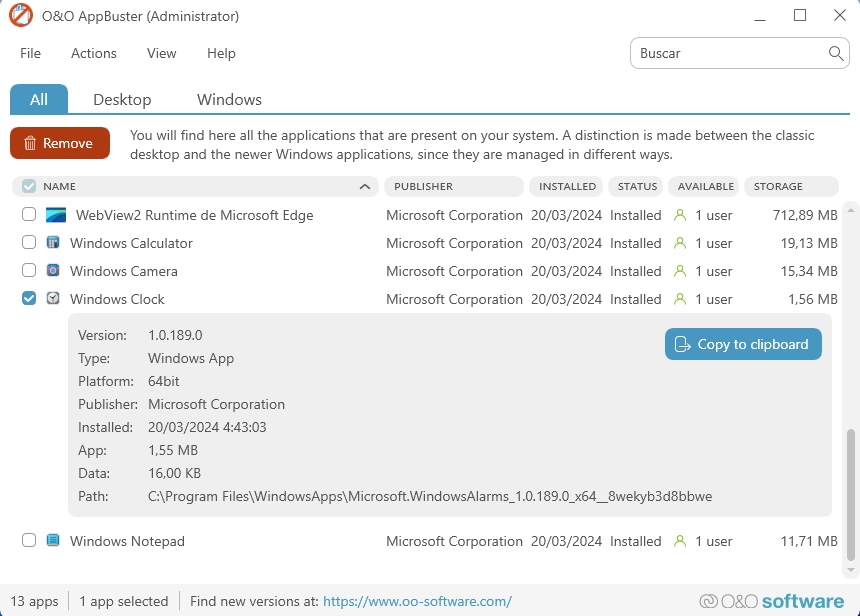
El programa es portátil y no requiere ninguna instalación tradicional. Lo único que pide al usuario es su ejecución con privilegios elevados, y además recomienda la creación de un punto de restauración, en caso de que algo salga mal. Los modos de desinstalación de aplicaciones en O&O AppBuster son tres: Usuario actual, Todos los usuarios, y Equipo. La diferencia es sencilla: Algunas apps se instalan y ejecutan en relación a los perfiles disponibles, pero también hay apps bajo la condición «Provisioned», que alcanzan a todo el sistema. ¿Qué significa esto? Que podemos limitar la acción de O&O AppBuster a un solo perfil, o extenderla al equipo entero.
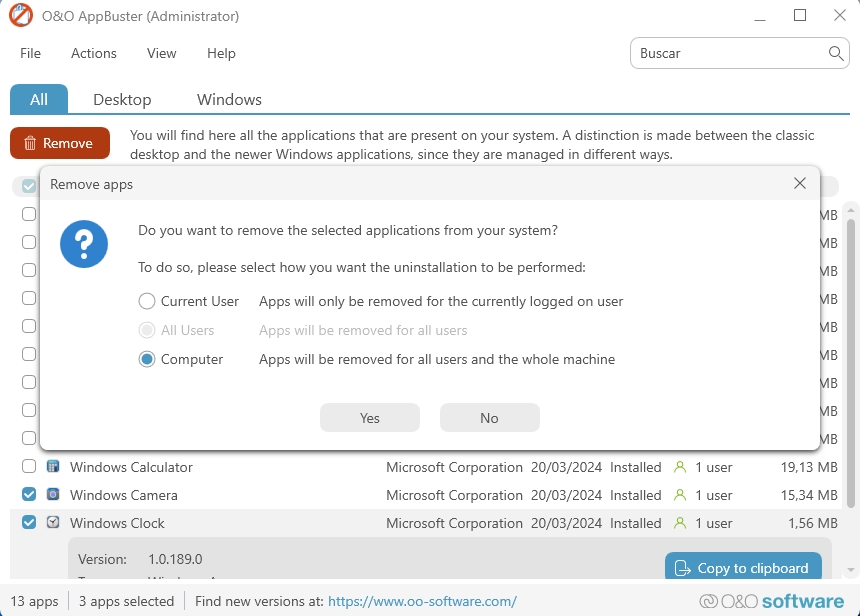
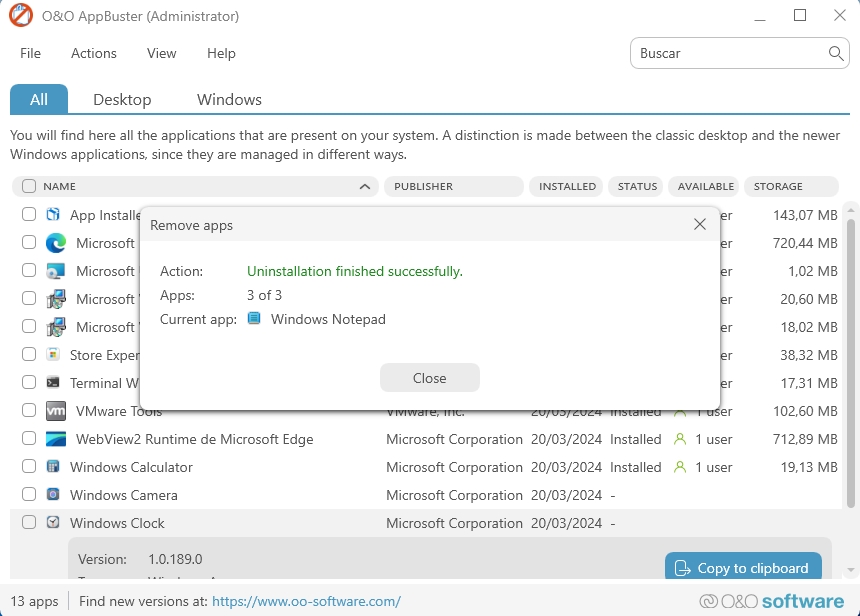
Por este motivo es que el programa recomienda crear un punto de restauración, pero lo cierto es que en caso de cometer un error, todas las apps se encuentran a un par de clics de distancia en la tienda, y también pueden ser restauradas vía winget. Para finalizar, O&O AppBuster no ha recibido updates desde abril de 2023, pero funciona a la perfección aún con el último build 23H2. ¡Enlace más abajo!
Sitio oficial y descarga: Haz clic aquí